Te ha pasado que compartir la contraseña del WI-FI en muchos de los casos se vuelve una tarea sumamente complicada? Ya no tiene que ser así, si haces uso de una Chromebooks y un dispositivo móvil Android.
Google se encuentra trabajando arduamente para lograr cerrar esa brecha entre Chromebooks y los móviles inteligentes Android, para así lograr un ecosistema propio.

¿Qué quiere decir esto? Que a partir de ahora los usuarios podrán ver fotos desde su teléfono Android en su Chromebooks, y lo mejor es que sólo se va a necesitar de un clic.
Además de esto también podrás compartir la contraseña WI-FI, verás notificaciones de tu Android en tu Chromebooks y responder a todos tus mensajes en cuestión de segundos.
Si deseas conectarte rápidamente a internet en tu nuevo Chromebooks, podrás compartir con mucha facilidad la contraseña del WI-FI entre tu dispositivo Chrome OS y tu móvil Android
Pero tranquilo, los pasos que debes seguir son sumamente fáciles de ejecutar y en este artículo te traemos una guía completa, de cómo compartir la contraseña WI-FI entre los Chromebooks y los teléfonos Android.
Aprende a compartir la contraseña del WI-FI entre los Chromebooks y los móviles Android (Actualizado 2022)
A continuación, hemos traído tres diferentes formas de compartir la contraseña WI-FI, entre los Chromebooks y los móviles Android. Si deseas compartir el WI-FI entre tu Chromebook y tú móvil Android, puedes hacerlo finalmente con ayuda del Phone Hub; sólo deberás habilitar «Sincronizar WI-FI».
Este proceso sincronizará todas tus redes Wi-Fi previamente guardadas, incluidas en las credenciales de tu teléfono Android directamente a tu Chromebook, así es cómo funciona:
- Lo primero será habilitar Phone Hub en tu Chromebook, haz clic en el icono de «teléfono» en el escritorio de Chrome OS y luego clic en «Comenzar»
- Procede a seleccionar tu teléfono Android en el menú desplegable y haz clic en «Aceptar y continuar», es posible que tengas que introducir la contraseña de tu cuenta de Google para poder verificar las credenciales
- Después de esto, algunas funciones de Phone Hub se desbloquearán, clic en el botón de «Teléfono» en el estante, luego selecciona el icono de engranaje o «Configuración»
- Habilita el interruptor «Sincronización Wi-Fi» en la parte inferior, esto sincronizará las contraseñas Wi-Fi guardadas en tu móvil Android
- Ahora sólo queda presionar cualquier red Wi-Fi y comenzar a navegar por internet
Y ¡Listo! Ya podrás compartir la contraseña WI-FI que se encuentre guardada en tu móvil Android, a tu Chromebook.
Sincroniza las credenciales de WI-FI entre tu Chromebooks desde tu cuenta de Google
- Primero deberás abrir el panel de configuración rápida que se ubica en la esquina inferior derecha, haz clic en el icono de «Configuración», estos pasos abrirá la página de configuración en Chrome OS
- Luego procede a ir a «Cuentas» en la barra lateral izquierda, clic en «Sincronizar servicios de Google» en el panel derecho
- Haz clic en «Administrar lo que sincroniza»
- Por último, asegúrate de que el interruptor «Redes WI-FI» esté habilitado, ésto mantendrá la contraseña y también la red Wi-Fi sincronizadas en todos tus Chromebooks
[Próxima función] Compartir la contraseña del WI-FI entre Chromebooks y teléfonos Android
Google se encuentra trabajando en una nueva función «Nearby Share«, que permitirá la posibilidad de compartir la contraseña del WI-FI entre tus Chromebooks y móviles Android.
Aunque ésta nueva característica aún no se encuentra funcionando, se espera que llegue muy pronto a facilitar la vida de los usuarios de Chromebooks y móviles Android.
Cultura Informática te mantendrá informado cuándo ésta nueva función se encuentre disponible, todo este proceso se hará localmente a través de Bluetooth para que puedas conectar rápidamente a cualquier red WI-FI.


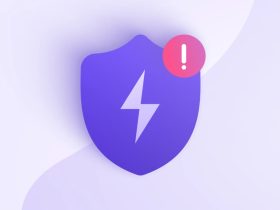


































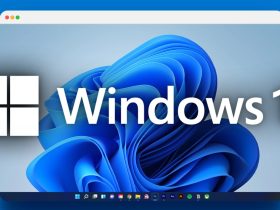




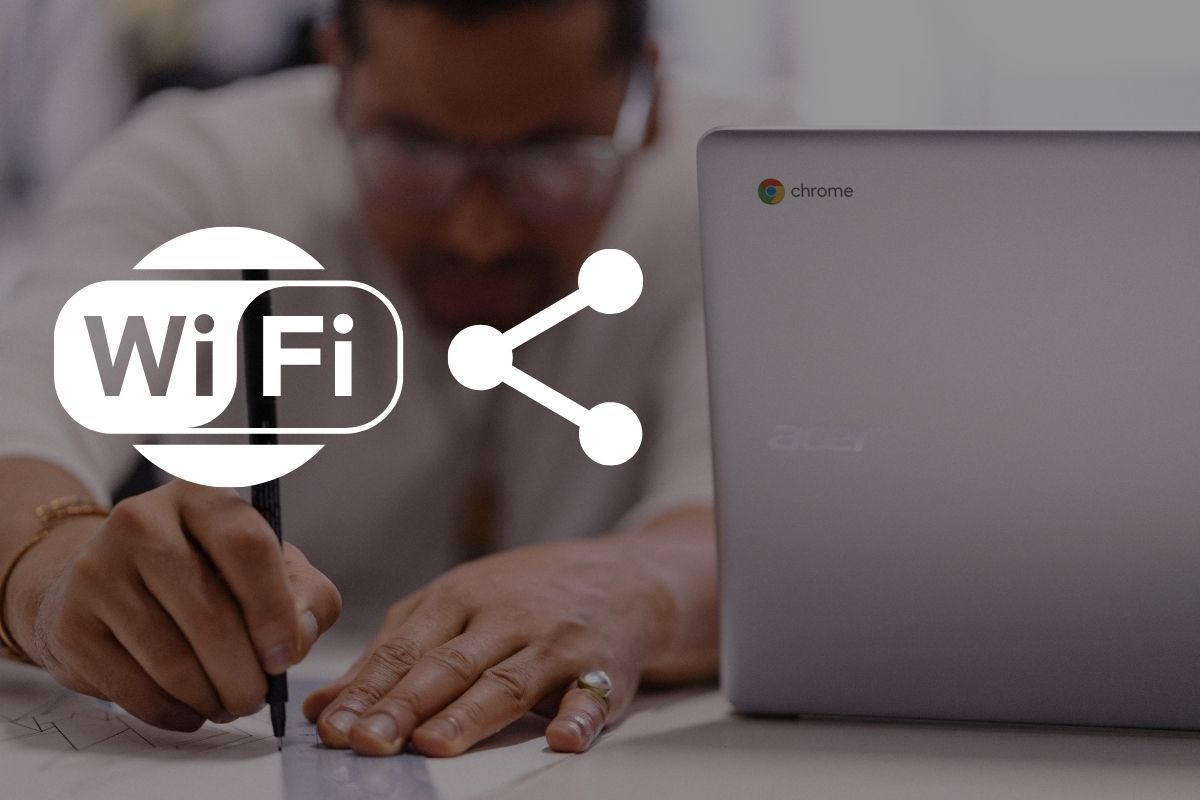


Comentarios!
Comentarios